- 首页
- >
- 文章中心
- >
- 树莓派教程
- >
- 树莓派显示屏
- >
- HDMI/VGA/USB
树莓派70H-1024600-IPS/QLED教程
概述
70H-1024600系列显示屏,是微雪团队专为轻量化HDMI显示屏的客户而设计,比传统的HDMI显示屏更轻薄,方便用户二次开发。
化繁为简,将供电、显示、触摸及控制信号集成为40PIN多功能接口一线通,一根排线解决所有烦恼,降低项目成本,保留最轻薄的屏幕结构设计,胜任各种嵌入式应用场景。
特性
- 7英寸IPS/QLED屏幕,1024x600硬件分辨率
- 电容触控,支持五点触摸(此功能仅限触控版本)
- COF轻薄结构,提供40PIN用户接口一线通,一体化集成开发更方便
- 高兼容性,搭配开发配件使用时,支持树莓派、PC机和Jetson nano等主控板
- 支持背光控制,更省电

产品参数
| 项目 | 描述 | 单位 |
|---|---|---|
| 产品型号 | 70H-1024600系列 | |
| 尺寸 | 7.0 | Inch |
| 可视角度 | 170 | Deg |
| 分辨率 | 1024(RGB)×600 | Pixels |
| 触控屏尺寸 | 173(H)×103(V)×4.2(D) | mm |
| 显示屏尺寸 | 164(H)×97(V)×3.5(D) | mm |
| 显示区域 | 154.2144(W)×85.92(H) | mm |
| 像素间距 | 0.1506(H) x 0.1432(V) | mm |
| IPS版本色域 | 45%NTSC | |
| QLED版本色域 | 78%NTSC | |
| 亮度 | 350 | cd/m² |
| 背光调节方式 | PWM软件调光 | |
| 对比度 | 800:1 | |
| 色彩深度 | 16.7M | |
| 刷新率 | 60 | Hz |
| 用户接口 | 40PIN 0.5mm FPC | |
| 重量 | Note1 | g |
| 功耗 | Note2 | Watt |
- Note 1:70H-1024600-IPS = 94g、 70H-1024600-IPS-CT = 153g 、 70H-1024600-QLED = 106g 、 70H-1024600-QLED-CT = 165g
- Note 2:70H-1024600-IPS = 2.15W 、70H-1024600-IPS-CT = 2.3W 、 70H-1024600-QLED = 2.15W 、 70H-1024600-QLED-CT = 2.3W
电气规格
| 参数 | 最小值 | 标准值 | 最大值 | 单位 | Note |
| 输入电压 | 4.75 | 5.00 | 5.25 | V | Note 1 |
| 输入电流 | 500 | 500 | TBD | mA | Note 2 |
| 输出电压 | 3.1 | 3.3 | 3.5 | V | Note 1 |
| 输出电流 | 0 | 200 | 200 | mA | Note 3 |
| 工作温度 | -10 | 25 | 70 | ℃ | Note 4 |
| 存储温度 | -20 | 25 | 80 | ℃ | Note 4 |
| 工作湿度 | 10 | 60 | 90 | %RH | Note 4 |
- Note 1:输入电压/输出电压超过最大值或操作不当可能会对设备造成永久性损坏。
- Note 2:输入电流需大于500mA,否则将导致启动失败或者显示异常,长时间处于异常状态可能会对设备造成永久性损坏。
- Note 3:输出电流需小于200mA,否则将导致启动失败或者显示异常,长时间处于异常状态可能会对设备造成永久性损坏。
- Note 4:请不要将显示屏长期置于高温高湿的存储环境,显示屏需在极限值范围内工作,否则将可能损坏显示屏。
接口定义
| PIN | 标志 | 功能描述 |
|---|---|---|
| 1~3 | NC | 悬空 |
| 4~6 | 5V IN | DC 5V电源输入 |
| 7 | 3V3 OUT | DC 3.3V电源输出 |
| 8~10 | GND | 地(0V) |
| 11 | TMDS Data2+ | 差分数据信号 |
| 12 | GND | 地(0V) |
| 13 | TMDS Data2- | 差分数据信号 |
| 14 | TMDS Data1+ | 差分数据信号 |
| 15 | GND | 地(0V) |
| 16 | TMDS Data1- | 差分数据信号 |
| 17 | TMDS Data0+ | 差分数据信号 |
| 18 | GND | 地(0V) |
| 19 | TMDS Data0- | 差分数据信号 |
| 20 | TMDS Clock+ | 差分数据信号 |
| 21 | GND | 地(0V) |
| 22 | TMDS Clock- | 差分数据信号 |
| 23 | CEC | 消费电子控制信号 |
| 24 | SCL | I2C时钟线,内部10kΩ上拉 |
| 25 | SDA | I2C数据线,内部10kΩ上拉 |
| 26 | GND | 地(0V) |
| 27 | +5V Power | 配合HPD实现插入检测 |
| 28 | Hot Plug Detect | 热插拔检测信号 |
| 29~32 | NC | 悬空 |
| 33 | D+ | USB差分数据信号 |
| 34 | D- | USB差分数据信号 |
| 35 | GND | 地(0V) |
| 36 | BL_PWM | 显示屏背光调节 |
| 37 | BL_EN | 显示屏背光使能 |
| 38~40 | NC | 悬空 |
转接板设计参考
客户可参考转接板原理图进行集成设计,注意事项如下:
- HDMI需要注意使用等长差分走线,且四对差分信号的差分阻抗需控制在 100Ω±10%
- HDMI的四对差分信号走线长度要求小于 5inch
- HDMI差分对内长度偏差要求控制在20mil,最大不超过 25mil
- 接口ESD器件需靠近HDMI插座放置
- 5V电源输入线路需要足够宽的路径,建议大于30mil,以保证电压输入不会出现过大损耗
- 注意线序和方向,防止接反
结构设计参考
注意:以下用到的组装材料不包含在出货的套件中!!此处只是作为安装参考以及用料参考。
3D打印外壳方案
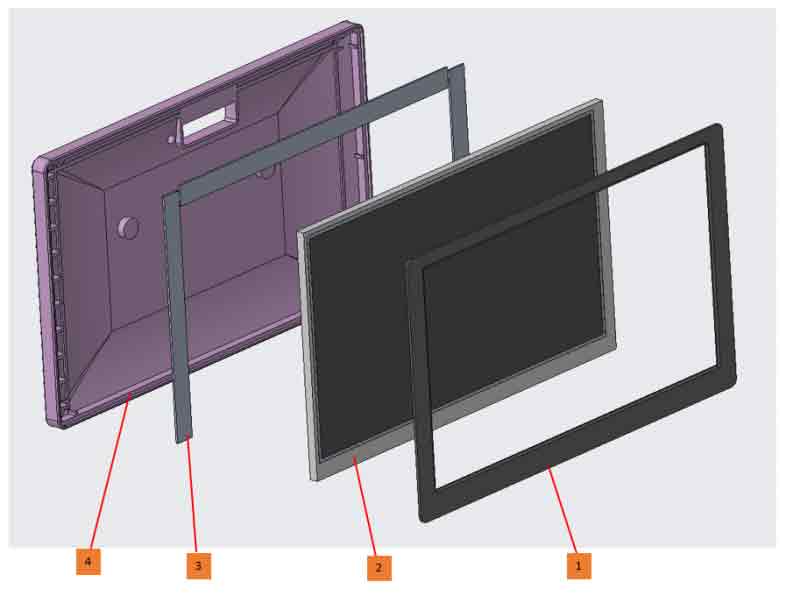
部件名称:
1. 前面板附带背胶
2. 70H-1024600-IPS/QLED
3. 背胶泡棉
4. 后壳体
装配说明
在显示屏(部件2)背面贴上合适厚度的背胶泡棉(部件3),然后将显示屏(部件2)直接嵌入后壳体(部件4)内,再将前面板(部件1)粘贴到对应的位置即可;
亚克力固定方案
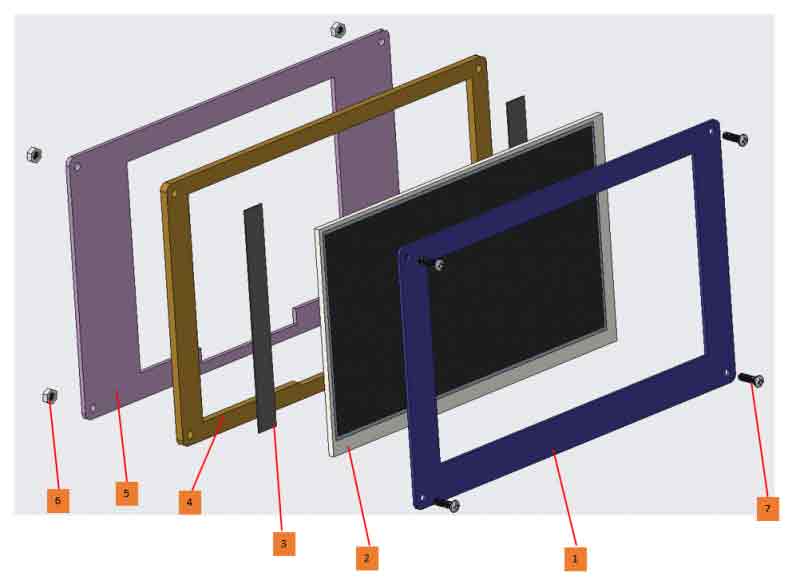
部件名称:
1. 前面板(建议采用厚度1.5mm亚克力板)
2. 70H-1024600-IPS/QLED
3. 背胶泡棉
4. 中板(建议采用厚度3.5mm以上的亚克力板)
5. 底板(建议采用厚度2mm以上的亚克力板)
6. 螺母
7. 盘头螺丝
装配说明
- 将前面板(部件1)和中板(部件4)对齐并穿入螺丝(部件7),嵌入显示屏(部件2)
- 在显示屏背面贴上合适厚度的背胶泡棉(部件3),再装上底板(部件5),最后锁上螺母(部件6);
注意:液晶屏显示面不能朝向地面方向平行安装,否则会在重力的作用下脱落。另外,需要倾斜安装时,液晶屏背面同水平方向至少保持小于75度夹角以下
组装效果3D图
- 3D打印外壳效果图:
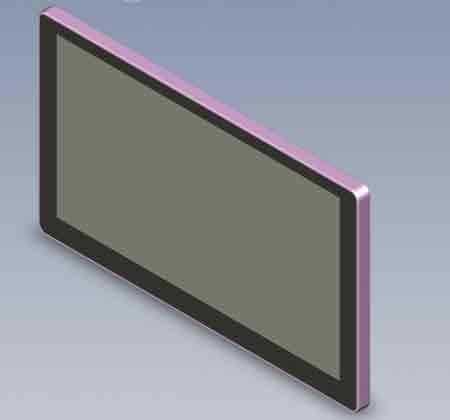
- 亚克力固定效果图:
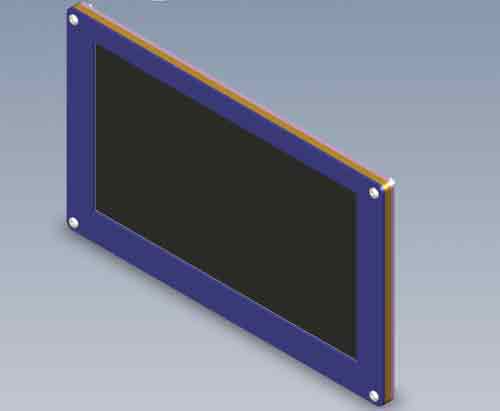
CAD图纸下载
- 70H-1024600-CAD图纸------------------------提取码:wsdz
EDID时序参数
如果主控板的系统可以自动识别EDID进行显示,则无需额外设置相关时序参数。
否则可以参考如下EDID设置:
| Pixel Clock | H Adressable | H Blanking | V Adressable | V Blanking | H Front Porch | H Sync Width | V Front Porch | V Sync Width | H Image Size | V Image Size | H Border | V Border |
|---|---|---|---|---|---|---|---|---|---|---|---|---|
| 49.00 | 1024 | 288 | 600 | 24 | 48 | 96 | 3 | 10 | 154 | 86 | 0 | 0 |
开发配件使用教程
若您是首次使用微雪70H-1024600系列触摸显示屏,推荐搭配开发配件使用:

| 转接板排针定义 | 功能介绍 |
|---|---|
| 5V | DC 5V电源输入 |
| 3V3 | DC 3.3V电源输出 |
| GND | 地(0V) |
| EN | 背光使能 |
| PWM | 背光调节 |
| IO | 悬空(NC) |
搭配PC机使用
支持Windows 11 / 10 / 8.1 / 8 / 7系统。使用方法:
- 使用FPC-Cable-15cm排线,将70H-1024600显示屏连接到开发配件(注意排线方向,1对1、40对40序号连接);
- 将Display接口连接到PC机HDMI接口;
- 将Touch接口连接到PC机的USB接口
- 硬件连接如下图:

- 注意:
- 部分PC机不支持HDMI设备即插即用,一般重启系统后可正常使用。
- 部分PC机USB接口供电不足会导致LCD闪屏,可通过外接外部5V 1A电源后恢复正常使用。
搭配树莓派使用
硬件连接:
1. 使用FPC-Cable-15cm排线,将70H-1024600触摸显示屏连接到Demo板(注意排线方向,1对1、40对40序号连接)
2. 将Display接口连接到树莓派HDMI接口
3. 将Touch接口连接到树莓派的USB接口
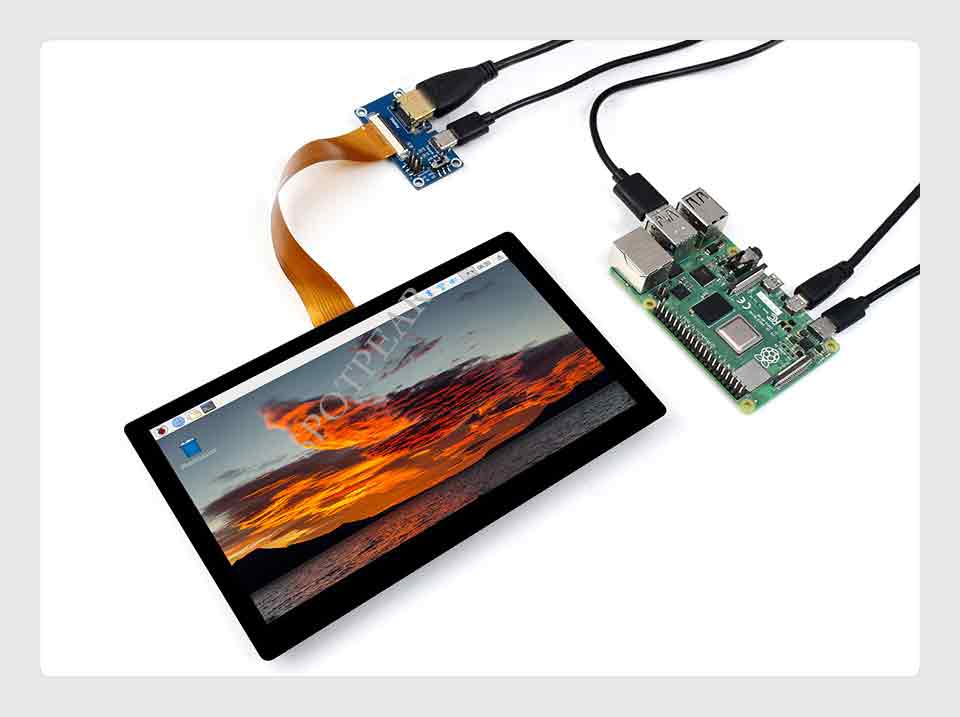
软件设置:
支持树莓派的Raspberry Pi OS / Ubuntu / Kali 和 Retropie系统。 当LCD工作于树莓派这些系统时,必须手动设置分辨率,否则会导致显示分辨率不正确,影响体验。
1. 请在树莓派官网下载最新版本的镜像
2. 将压缩文件下载到PC上,并解压得到.img文件
3. TF卡连接到PC,使用SDFormatter软件格式化TF卡
4. 打开Win32DiskImager软件,选择第1步准备的系统镜像,点击write烧写系统镜像
5. 烧写完成后,打开TF卡根目录的config.txt文件,在config.txt最后加入以下代码,保存并安全弹出TF卡
hdmi_group=2
hdmi_mode=87
hdmi_cvt 1024 600 60 6 0 0 0
hdmi_drive=16. 将TF卡插入树莓派,给树莓派上电,正常等待几秒后可正常显示
PWM软件调光
- 树莓派bullseye系统搭配开发配件使用为例
- 硬件连接:将开发配件的PWM引脚连接到树莓派P1引脚(如下图位置),GND引脚连接树莓派任一GND;
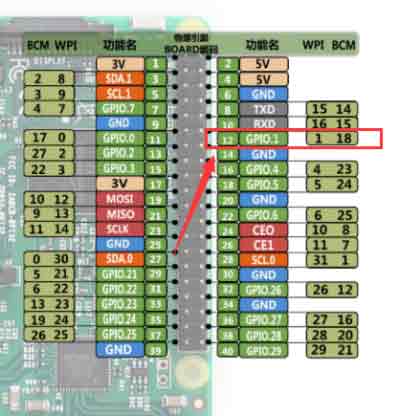
- 软件操作:
更新wiringPi版本:
wget https://project-downloads.drogon.net/wiringpi-latest.deb sudo dpkg -i wiringpi-latest.deb gpio -v # 运行gpio -v会出现2.52版本,如果没有出现说明安装出错
更新wiringPi成功后,可通过以下命令控制背光亮度
gpio -g mode 18 pwm #占用管脚为PWM管脚 gpio pwmc 100 gpio -g pwm 18 0 #最亮 gpio -g pwm 18 1023 #最暗 gpio -g mode 18 out #释放为输出




